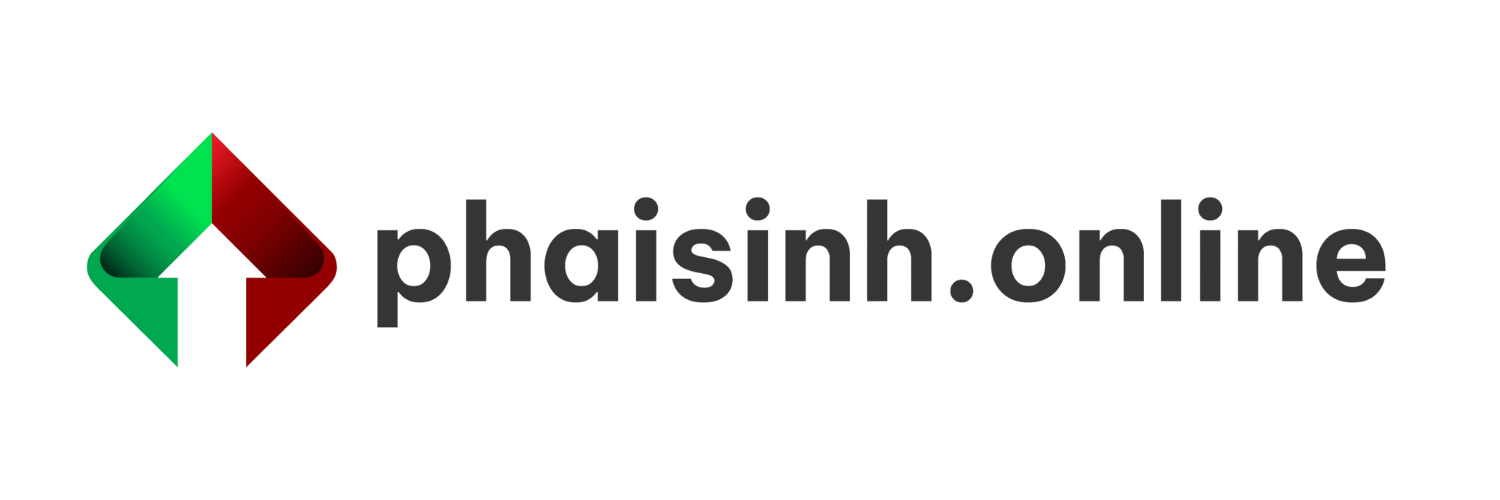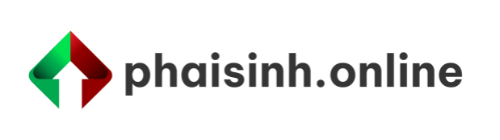Bạn đã sẵn sàng nâng cấp trải nghiệm đầu tư của mình? Hãy tận dụng công nghệ tiên tiến để biến mỗi quyết định đầu tư trở nên dễ dàng và chính xác hơn bao giờ hết. Với sự kết hợp giữa TradingView và amiDNSE, bạn có thể tự động hóa giao dịch VN30F1M một cách thông minh và hiệu quả.
Đơn Giản Hóa Quy Trình Giao Dịch
- Tự Động Hóa Giao Dịch: Thiết lập tín hiệu từ TradingView và để amiDNSE tự động thực hiện các lệnh mua bán dựa trên phân tích chính xác.
- Theo Dõi Thị Trường Mọi Lúc, Mọi Nơi: Dù bạn ở đâu, hệ thống của chúng tôi luôn sẵn sàng cập nhật tình hình thị trường và thực hiện giao dịch theo chiến lược đã định.
Tận Dụng Công Cụ Chuyên Nghiệp
- Chỉ Báo Đa Dạng: Khám phá hàng loạt chỉ báo và chiến lược từ TradingView để phù hợp với phong cách đầu tư của bạn.
- Webhook Linh Hoạt: Tận dụng webhook để kết nối tín hiệu giao dịch từ TradingView đến amiDNSE, đảm bảo mọi lệnh được thực hiện nhanh chóng và chính xác.
An Toàn và Bảo Mật
- Bảo Mật Thông Tin: Chúng tôi cam kết bảo vệ dữ liệu và thông tin cá nhân của bạn.
- Tuân Thủ Pháp Lý: Mọi giao dịch đều tuân thủ chặt chẽ các quy định pháp luật, đảm bảo an toàn và minh bạch.
Bắt Đầu Ngay Hôm Nay
- Dễ Dàng Cài Đặt: Theo dõi các hướng dẫn chi tiết từ chúng tôi để cài đặt và cấu hình mọi thứ một cách dễ dàng.
- Hỗ Trợ Khách Hàng: Đội ngũ hỗ trợ của chúng tôi luôn sẵn lòng giải đáp mọi thắc mắc và hỗ trợ bạn trong suốt quá trình.
Đầu tư thông minh hơn với amiDNSE và TradingView
Đừng bỏ lỡ cơ hội tận hưởng trải nghiệm đầu tư tự động, tiện lợi và thông minh. Tham gia ngay với chúng tôi để biến mỗi quyết định đầu tư thành thành công!
Giới thiệu về webhooks của Tradingview
Bạn có thể tham khảo bài viết này.
Webhook của Tradingview cho phép bạn gửi yêu cầu ĐĂNG đến một URL nhất định mỗi khi cảnh báo được kích hoạt. Tính năng này có thể được bật khi bạn tạo hoặc chỉnh sửa cảnh báo. Thêm URL chính xác cho ứng dụng của bạn và Tradingview sẽ gửi yêu cầu ĐĂNG ngay sau khi cảnh báo được kích hoạt, với thông báo cảnh báo trong nội dung yêu cầu.
Nếu thông báo cảnh báo là JSON hợp lệ, Tradingview sẽ gửi một yêu cầu có tiêu đề loại nội dung “application / json”. Nếu không, Tradingview sẽ gửi “văn bản / thuần túy” dưới dạng tiêu đề loại nội dung.

Dưới đây là danh sách các địa chỉ IP mà Tradingview sẽ sử dụng để gửi các yêu cầu POST, trong trường hợp chúng cần được cấp phép:
- 52.89.214.238
- 34.212.75.30
- 54.218.53.128
- 52.32.178.7
Nếu bạn muốn gửi yêu cầu đến URL có số cổng, xin lưu ý rằng Tradingview chỉ chấp nhận URL có số cổng 80 và 443. Yêu cầu đối với URL có bất kỳ số cổng nào khác sẽ bị từ chối. Nếu một máy chủ từ xa xử lý một yêu cầu trong hơn 3 giây, thì yêu cầu đó sẽ bị hủy.
Ví dụ: Slack đang chờ một tin nhắn được định dạng bằng JSON với “văn bản” làm khóa. Bạn có thể nhập vào một hộp tin nhắn:
{"text": "BTCUSD Lớn hơn 9000"}
Vì thư là JSON hợp lệ, chúng tôi sẽ gửi yêu cầu có tiêu đề kiểu nội dung “application / json”. Đây là cách yêu cầu sẽ trông như thế nào khi sử dụng cURL:
curl -H 'Content-Type: application/json; charset=utf-8' -d '{"text": "BTCUSD Greater Than 9000"}' -X POST https://hooks.slack.com/services/T00000000/B00000000/XXXXXXXXXXXXXXXXXXXXXXXXĐể kết hợp webhook của TradingView với API của DNSE cho việc đặt lệnh giao dịch, bạn cần chuyển đổi định dạng dữ liệu được gửi từ TradingView để phù hợp với yêu cầu của API DNSE. Dưới đây là ví dụ về cách bạn có thể viết lại cú pháp curl để thực hiện điều này:
Bước 1: Tạo Webhook từ TradingView
Trong TradingView, bạn sẽ cần thiết lập một webhook để gửi dữ liệu đến máy chủ của bạn. Dữ liệu này sẽ bao gồm thông tin cần thiết để thực hiện một lệnh giao dịch. Ví dụ:
curl -H 'Content-Type: application/json; charset=utf-8' \ -d '{"symbol": "VN30F1M", "side": "buy", "orderType": "limit", "price": 1234.56, "quantity": 100}' \ -X POST https://yourserver.com/path-to-your-webhook-handlerBước 2: Xử Lý Webhook và Gửi Lệnh đến DNSE
Tiếp theo, trên máy chủ của bạn, cần có một trình xử lý webhook để nhận dữ liệu từ TradingView và chuyển nó thành một lệnh API phù hợp với DNSE. Giả sử bạn đã xử lý và lưu trữ các token cần thiết, đoạn mã sau đây sẽ thực hiện lệnh giao dịch:
curl --location --request POST 'https://services.entrade.com.vn/dnse-order-service/derivative/orders' \ --header 'authorization: Bearer <jwt_token_from_login_API_response>' \ --header 'content-type: application/json' \ --header 'trading-token: <trading_token>' \ --data '{"symbol":"VN30F1M","side":"buy","orderType":"limit","price":1234.56,"quantity":100,"loanPackageId":<your_order_loan_package>,"accountNo":"<your_account>"}'Trong đoạn mã trên, các giá trị như symbol, side, orderType, price, và quantity sẽ được lấy từ dữ liệu webhook của TradingView. Bạn cần thay thế <your_order_loan_package> và <your_account> bằng thông tin tài khoản và gói vay cụ thể của bạn.
Lưu ý rằng cách tiếp cận này đòi hỏi một số kiến thức về lập trình và xử lý API. Nếu bạn không quen thuộc với các kỹ thuật này, bạn có thể cần sự trợ giúp từ một nhà phát triển phần mềm.
Cách dùng Ngrok để kết nối Tradingview với localhost của bạn
Ngrok là công cụ tạo đường hầm (tunnel) giữa localhost của bạn và internet. Giúp người khác mạng có thể truy cập được localhost của bạn thông qua custom domain của ngrok.
Ví dụ: mydomain.ngrok.io => localhost:80
Các ứng dụng chính của ngrok
- Giúp bạn chạy demo dự án cho khách hàng xem từ chính máy của bạn mà không cần deploy lên server
- Bạn có thể test responsive trên mobile một cách dễ dàng thông qua URL mà ngrok cung cấp
- Xây dựng webhook tới localhost của bạn một cách dễ dàng
- Hỗ trợ http, https, tcp
- Hỗ trợ IP whitelist
Chi phí
Ngrok hiện tại gồm 1 gói free và 3 gói trả phí. Gói free giới hạn ở các điểm:
- Chỉ hỗ trợ HTTP và TCP
- Subdomain ngẫu nhiên
- Chỉ chạy được 1 proccess ngrok tại 1 thời điểm
- Giới hạn 4 tunnel / 1 process
- Giới hạn 40 connections / 1 phút

Cài đặt Ngrok
ngrok có cho macOS, Windows, Linux, Docker – tải về tại ngrok download, sau khi tải về giải nén được file ngrok (ngrok.exe trên Windows)
Để gõ được lệnh ngrok bất kỳ đầu nên copy vào một thư mục có trong biến môi trường PATH, kiểm tra các thư mục đó bằng lệnh.
Để có hướng dẫn sử dụng lệnh ngrok, gõ:
echo $PATH
# Trên Windows thì gõ trong PowerShell
$env:Path
Để xem thêm các lệnh khác có thể gõ
ngrok help
Bạn cần vào trang chủ https://dashboard.ngrok.com/, đăng ký và quản lý tài khoản của mình, tại đây sau khi đăng nhập, bạn vào mục Your Authtoken để lấy token đăng nhập.
Sau khi có token đăng nhập, ví dụ ở đây là 1c1H3F3ibijIQZaohho51qVxlAQ_518Pvso9gbTmhxRQ19y75, thì tiến hành gõ lệnh sau để kết nối tài khoản của bạn
ngrok authtoken 1c1H3F3ibijIQZaohho51qVxlAQ_518Pvso9gbTmhxRQ19y75
Giờ bạn đã có thể tạo ra các đường hầm để từ internet của thể truy cập đến máy bạn.

Nếu trên máy bạn đang chạy một máy chủ http (đang phát triển ứng dụng web) như máy chủ apache ở cổng 8080 thì bạn có thể truy cập từ internet vào ứng dụng này.
Website của bạn đang chạy với địa chỉ truy cập là http://localhost:8080
Giờ bạn muốn truy cập được đến ứng dụng này từ bên ngoài internet, thực hiện bằng cách mở cửa sổ terminal khác, gõ lệnh để tạo một đường hầm ngrok với các tham số, loại giao thức http và cổng là 8080.
ngrok http 8080
Như hình trên, đường hầm được tạo ra – nếu bạn nhấn CTRL+C sẽ kết thúc kết nối này, khi kết nối đang được duy trì, bạn có thể truy cập ứng dụng web của bạn bằng url do ngrok cung cấp như trên hình https://2230-115-73-232-161.ap.ngrok.io
Bạn có thể truy cập địa chỉ này từ máy bất kỳ trên internet như dùng điện thoại truy cập, gửi bạn bè, gửi khách hàng kiểm tra trước …
Tổng kết
Với bài viết trên, bạn đã học được cách thức dùng Tradingview để xây dựng một con bot đặt lệnh, gọi webhook tới phần mềm đặt lệnh của bạn chạy trên localhost thông qua phần mềm Ngrok. Cũng không có gì khó lắm phải không?
Nếu bạn muốn phát triển 1 phần mềm TradingviewDNSE dành riêng cho việc kết nối Tradingview với DNSE, hãy tham gia group Zalo để bình chọn nhé.
Chúng tôi sẽ nhanh chóng xây dựng một giải pháp cho bạn, nếu có đủ nhu cầu người dùng.
Chúc các bạn luôn giao dịch thành công!